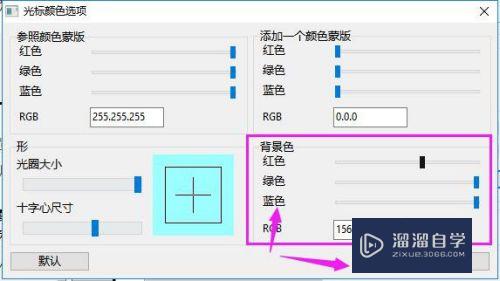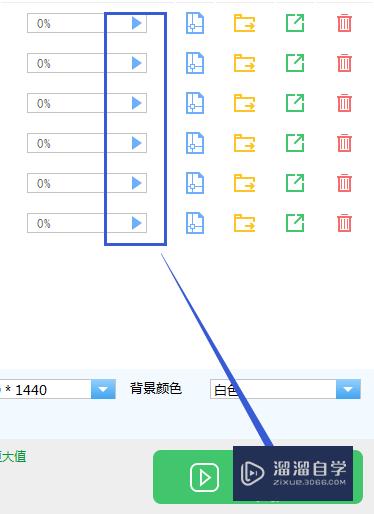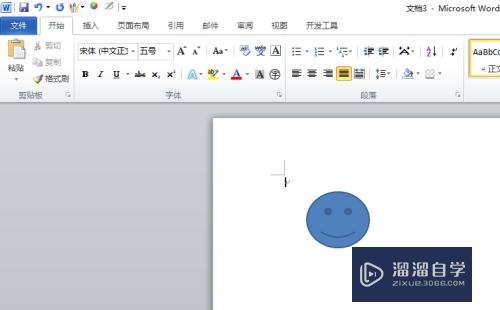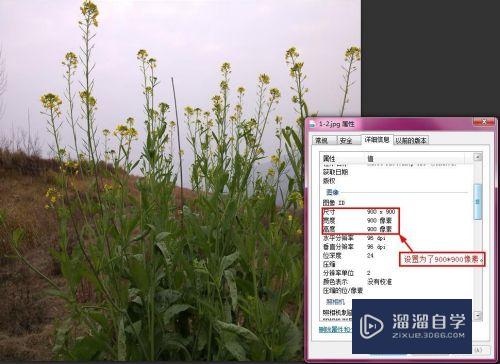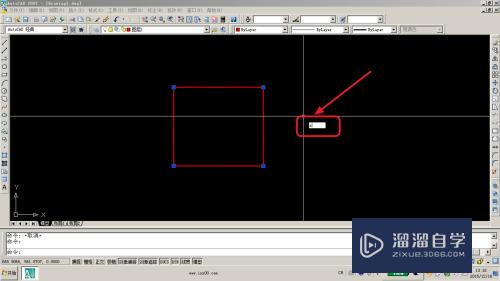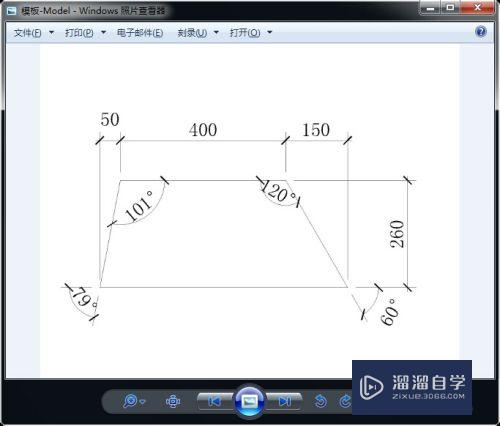PS中如何使用图层蒙版(ps中如何使用图层蒙版拼图)优质
PS中如何使用图层蒙版?PS中蒙版是一个比较重要的额模块。今天小渲就来教大家如何在PS中使用图层蒙版的方法吧。希望本文内容能够给大家带来帮助。
如果您是第一次学习“PS”那么可以点击这里。免费试学PS最新课程>>
工具/软件
硬件型号:联想ThinkPad P14s
系统版本:Windows7
所需软件:PS CS6
方法/步骤
第1步
首先。打开ps软件。导入素材图片。

第2步
选择图层-图层蒙版-隐藏全部。如下图。

第3步
添加全部隐藏蒙版。得到如下效果图。

第4步
设置画笔的大小及形状。如下图。
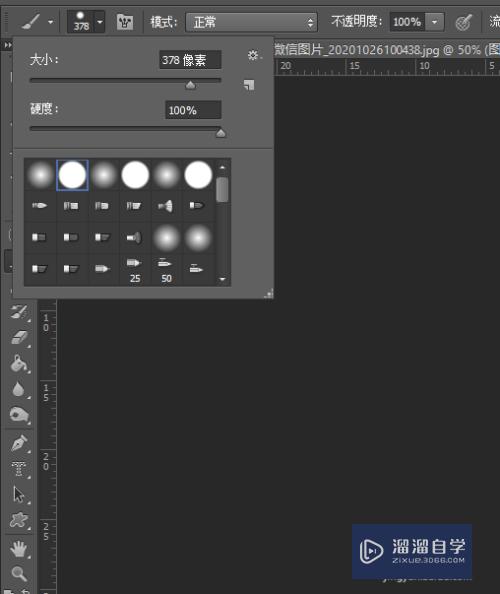
第5步
设置画笔的颜色为白色。注意一定要白色。
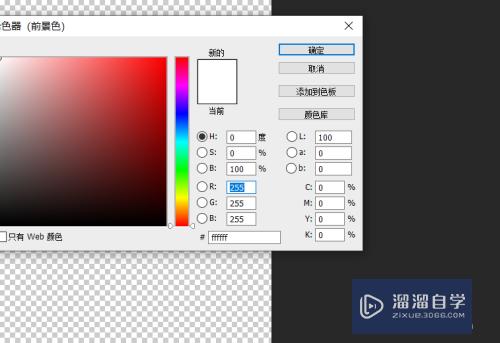
第6步
得到运用蒙版的效果图。导出图片。
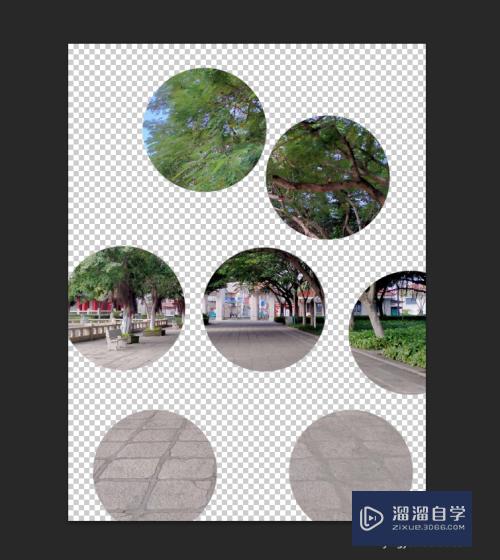
总结:
1。打开ps软件。导入素材图片。
2。选择图层-图层蒙版-隐藏全部。
3。添加全部隐藏蒙版。
4。设置画笔的大小及形状。
5。设置画笔的颜色为白色。注意一定要白色。
6。得到运用蒙版的效果图。导出图片。
以上关于“PS中如何使用图层蒙版(ps中如何使用图层蒙版拼图)”的内容小渲今天就介绍到这里。希望这篇文章能够帮助到小伙伴们解决问题。如果觉得教程不详细的话。可以在本站搜索相关的教程学习哦!
更多精选教程文章推荐
以上是由资深渲染大师 小渲 整理编辑的,如果觉得对你有帮助,可以收藏或分享给身边的人
本文标题:PS中如何使用图层蒙版(ps中如何使用图层蒙版拼图)
本文地址:http://www.hszkedu.com/69249.html ,转载请注明来源:云渲染教程网
友情提示:本站内容均为网友发布,并不代表本站立场,如果本站的信息无意侵犯了您的版权,请联系我们及时处理,分享目的仅供大家学习与参考,不代表云渲染农场的立场!
本文地址:http://www.hszkedu.com/69249.html ,转载请注明来源:云渲染教程网
友情提示:本站内容均为网友发布,并不代表本站立场,如果本站的信息无意侵犯了您的版权,请联系我们及时处理,分享目的仅供大家学习与参考,不代表云渲染农场的立场!